个人博客:苏三有春的博客
系类往期文章:
PyQt5实战------多脚本集合包,前言与环境配置(一)
PyQt5实战------多脚本集合包,UI以及工程布局(二)
PyQt5实战------多脚本集合包,程序入口QMainWindow(三)
PyQt5实战------操作台打印重定向,主界面以及stacklayout使用(四)
UTF-8编码器
UTF-8(8位元,Universal Character Set/Unicode Transformation Format)是针对Unicode的一种可变长度字符编码。它可以用来表示Unicode标准中的任何字符,而且其编码中的第一个字节仍与ASCII相容,使得原来处理ASCII字符的软件无需或只进行少部分修改后,便可继续使用。
比如:在蓝牙领域中,主机与从机自身携带的一些信息如蓝牙名称等,就是由UTF-8编码成十六进制字符串后进行传输,在进行蓝牙开发时,就会经常用到UTF-8编码,因此作者也是自做了一个UTF-8编码器集成到自己的脚本工具包中方便使用。
UI设计
首先看成品,这个UTF-8编码器的工作区一共有几个部分组成:

- 编码内容:是读写文本框,在此文本框中,可输入数字,符号,中文,英文等各种可被UTF-8编码的字符串,该文本框为默认形式,即可读可写。
- 编码结果 :是只读文本框,在此文本框中,会显示编码完成后的结果,即十六进制数字组,例如:
PyQt5编码后,编码结果会显示0x50, 0x79, 0x51, 0x74, 0x35,此文本框只允许读,复制等操作,不允许改写其中的内容。 - 字符数 :也是只读文本框,在此文本框中,会显示编码结果的字符数,例如:
PyQt5编码后,编码结果为5个十六进制数,字符数就为5,值得注意的是,字符数并不是与编码内容的字符串的长度一定相等,如果你的编码内容中含有中文,1个中文则会有3个十六进制数表示。 - 按钮 :按钮连接了一个方法,在按钮被点击时触发方法,读取
编码内容中的字符串,进行处理,然后再将结果输出再编码结果与字符数中。
功能UI的存放目录
在PyQt的第二篇文章PyQt5实战------多脚本集合包,UI以及工程布局(二)中我们讲到,实现不同功能的UI类是存放在一个相同的目录下,这样方便我们维护,也正是因为功能区的UI放在一个名为Classes的目录下,PrimeWindow不在该目录下。
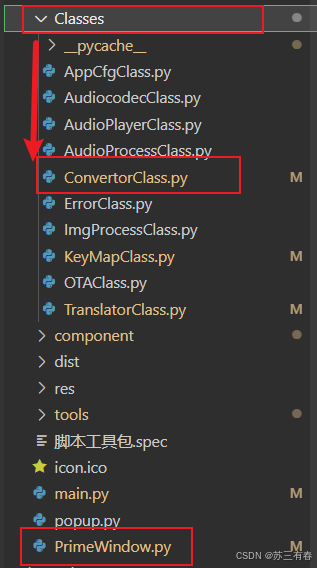
因此PrimeWindow想要调用,实现UTF-8编码器的UI界面,需要使用import。
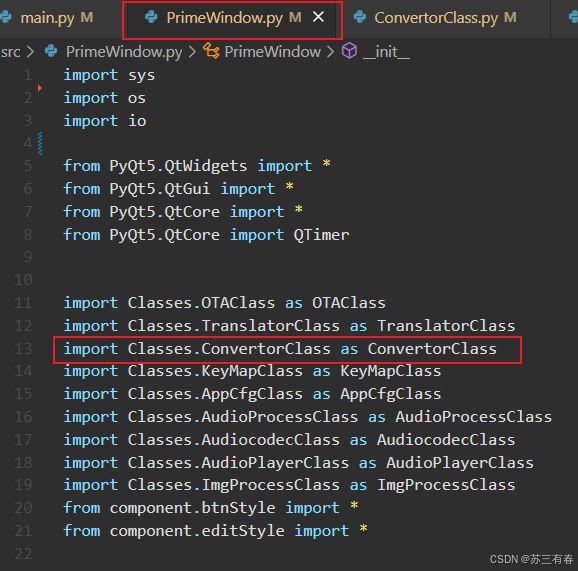
这表示:导入Classes目录下的ConvertorClass模块,并重命名为ConvertorClass。
可以回到第四篇文章PyQt5实战------操作台打印重定向,主界面以及stacklayout使用(四)查看PrimeWindow如何使用这个模块的(在create_stack方法中)。
代码解释
def init
先看初始化代码,也是这个UTF-8对象的入口(这个UTF-8编码器是写在另一个目录下的一个类,上一篇文章中讲到的PrimeWindow就是调用了这个UTF-8编码器类,创建了一个编码器对象,这个类继承于Qwidget,因此这个编码器对象可以被看作是一个Qwidget来使用。)
PS:如果对Qwidget这个概念有些模糊的话请看这里(如果熟悉了PyQt的基本知识请继续往下看),Qwidget本质上是一个组件,和按钮,文本框一样,只不过这个组件中可以放其它的组件,你可以把Qwidget想象成一个容器,这个容器装了许多东西,打包起来,然后再放到另一个容器中,像套娃一样。我们这里就是将上面说的三个文本框与按钮排列好放在一个名为Convertor的Qwidget容器中,然后打包成一个类,可供其它更大的Qwidget(比如PrimeWindow)调用。
python
def __init__(self):
super().__init__()
self.layout = QVBoxLayout() # 设置编码器的主布局为垂直布局VBox
self.inputlayout = QHBoxLayout() # 设置水平的输入布局,即编码内容(由"编码内容"这四个字的标签与文本框水平布局构成)
self.outputlayout = QHBoxLayout() # 设置水平的输出布局,即编码结果
self.countlayout = QHBoxLayout() # 设置水平的计数布局,即字符数
self.layout.addLayout(self.inputlayout) # 将三个布局以此添加进主布局中
self.layout.addLayout(self.outputlayout) # 依次添加会按顺序从上往下排列
self.layout.addLayout(self.countlayout) # 总的来说是三个小布局垂直分布,每个小布局中的两个组件水平分布
self.inputlable = QLabel("编码内容",self) # 创建"编码内容"这个四个字的标签
self.inputlayout.addWidget(self.inputlable) # 加入到输入布局中,从左到右排列
self.inputedior = QTextEdit("输入文本",self) # 创建输入文本框
TextEditStyle(self.inputedior) # 设置文本框的样式,该方法为作者自写,非第三方库调用
self.inputlayout.addWidget(self.inputedior) # 将文本框添加到输入布局中
convertbtn = QPushButton("UTF-8编码",self) # 创建按钮,按钮上的文字为"UTF-8编码"
btnReleaseStyleA(convertbtn) # 设置按钮弹起状态的样式,该方法为作者自写,非第三方库调用
convertbtn.clicked.connect(self.converting) # 将按钮的点击状态连接到converting方法上,一旦检测到按钮被点击,则调用该方法
convertbtn.clicked.connect(self.counting) # 同理,将按钮的点击状态连接到counting方法上,一旦检查测到按钮被点击,则调用该方法
self.layout.addWidget(convertbtn) # 将按钮添加到主布局中,因为上面已经添加了三个小布局,因此按钮在布局最下方
self.outputlable = QLabel("编码结果",self) # 创建"编码结果"这四个字的标签
self.outputlayout.addWidget(self.outputlable) # 添加到输出布局中
self.outputedit = QTextEdit("输出文本",self) # 创建输出文本框
self.outputedit.setReadOnly(True) # 将文本框设置为只读模式
TextEditStyle(self.outputedit) # 设置文本框的样式,作者自写,非第三方库嗲用
self.outputlayout.addWidget(self.outputedit) # 将文本框添加到输出布局中
self.countlable = QLabel("字符数:",self) # 与上相同
self.countlayout.addWidget(self.countlable)
self.countedit = QTextEdit("字符数",self)
self.countedit.setReadOnly(True)
TextEditStyle(self.countedit)
self.countlayout.addWidget(self.countedit)
# ********************** 已删,不好看 **********************
# 删除edit边框
# self.countedit.setFrameShape(QFrame.NoFrame)
# # 删除edit背景
# self.countedit.setStyleSheet("background-color: transparent;")
# ********************** 已删,不好看 **********************
self.setLayout(self.layout) # 将主布局设置为Qwidget的布局def converting
converting方法是主要实现UTF-8编码的方法的入口,它并不直接完成该任务,而是获取输入文本框的数据,然后传参给真正的编码方法。
python
def converting(self):
self.text = self.inputedior.toPlainText()
self.res,self.count = convertor(self.text)
self.outputedit.setText(self.res)下面逐行解释代码:
- 从输入文本框中获取文本内容,在PyQt中,
toPlainText是QTextRdit控件的一个方法,用于获取文本框中的所有内容,并返回一个字符串,这与toHtml()不同,后者返回的是HTML格式的文本。 - 调用convertor这个外部方法,传入的参数就是文本框的内容(字符串),并获取返回结果(两个参数,一个是结果,一个是字符串数)。
- 将结果设置为输出框的文本。
值得注意的是,这里count变量被形容为self,这也就是说,在同一实例(对象)中,实例中的各个方法(被传入self),都可以调用这个count变量。
def counting
counting方法的作用就是将上面得到的count设置为计数文本框中的内容。
python
def counting(self):
self.countedit.setText(str(self.count))为什么要舍近求远做这样一个操作呢,是为了提醒我:
- 一个按钮的某一状态连接多个事件是可行的。
- 使用
setText方法对某一文本框填入数据时,参数必须为字符串,如果非字符串的参数,必须使用str()方法转为字符串。 - 更深入了解
self,可支持某一变量在其它方法间共用。
本文要点
- 本文中展示了,之前文章中铺垫的,功能区的用法。本质上就是功能区是PrimeWindow这个大的容器(Qwidget)专门空出来的一块地方,可以用来放其它的小的容器(Qwidget),其它的小的容器以对象(实例)的方式被创建,然后存放在抽屉(stack)中,这样我们在切换抽屉时,就是在切换小的容器,实现了大容器不变的情况下,大容器中的某一块区域可以灵活变化。
- __init__方法是这个对象的入口(创建时被首先调用的函数),当对象被创建时,则会自动地进行初始化,完成整个编译器UI的创建和布局。初始化方法的代码解释写在了代码块中,因为代码较长,如果写出来的话篇幅太大,但是不写的话在CSDN和个人博客中都比较难阅读(无法自动换行),因此建议大家复制下来,贴在VScode中或自己的Typora中看,这样方便一点。
- 按钮连接的方法是使用
xxxbtn.clicked.connect(xxxfunction),该方法旨在某按键被click(点击)时,调用xxxfunction方法,且可以连接多个方法。 - converting方法实际上是一个处理API的方法,负责传参与接收结果,convertor方法在下一篇文章中会介绍。
- counting方法可以被整合到converting方法中,不过整个项目是作者的一个学习过程与心得,这样写是为了方便展示一些特性。
- 如果本文对你有所帮助,请记得给作者的CSDN点赞收藏QAQ,多多逛逛和订阅作者的个人博客,有什么问题或错误请联系作者的CSDN或发送到邮件中,祝大家生活愉快,变得更强!